
Nếu một chiếc máy tính đã từng chạy nhanh đang trở nên chậm, lỗi không thực sự do phần cứng. Chắc chắn bạn có thể cải thiện tốc độ bằng việc thêm RAM, nâng cấp CPU, hoặc thay thế ổ cứng bằng ổ SSD. Tất cả những giải pháp này đều tốn tiền nhưng không giải pháp nào trong số chúng giải quyết được vấn đề cơ bản. Phần cứng của bạn không phải là không mạnh nhưng nó bị quá tải.
Dọn sạch Windows - chứ không phải là cài đặt lại hệ điều hành - rất có khả năng sẽ tăng tốc cho máy tính.
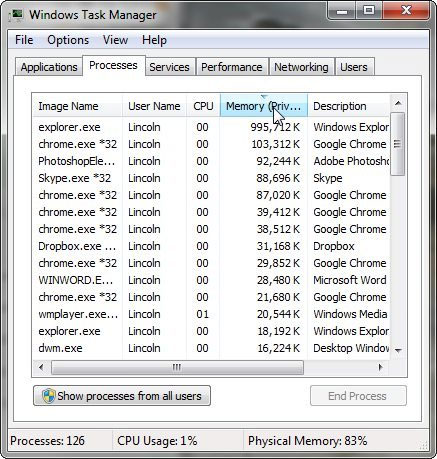
Máy tính của bạn có thể chạy một tiến trình được viết kém, “ngốn” rất nhiều tài nguyên. Để tìm hiểu, nhấp chuột phải vào thanh tác vụ > chọn Start Task Manager > nhấp vào tab Processes > nhấp vào cột có tiêu đề CPU. Các tiến trình ở trên cùng là đang chiếm dụng CPU.
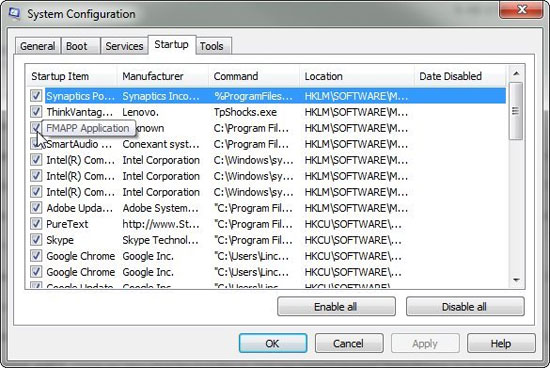
Nếu bạn thấy thủ phạm rõ ràng, hãy đóng chương trình đang chạy tiến trình đó lại. Nếu không đóng được, nhấn vào nút End Process > xác nhận rằng bạn thực sự muốn “giết chết” tiến trình này. Để khắc phục vấn đề, tránh sử dụng chương trình đó trong tương lai hoặc tìm chương trình được viết tốt hơn để thay thế.
Nếu vẫn chưa tìm ra thủ phạm, trở lại tab Process > nhấp vào cột có tiêu đề Memory và xem bạn có thể thấy nó ở đó không.
Khi Windows khởi động, nó sẽ tự động nạp một số - đôi khi là nhiều - chương trình bổ sung. Một autoloader lớn - hoặc rất nhiều autoloader nhỏ - có thể làm máy tính chậm lại.
Thủ thuật là làm hiện lên danh sách các autoloader của Windows > vô hiệu hoá và tái kích hoạt chúng > khởi động lại, tìm ra những autoloader nào đang gây ra vấn đề.
Trong Windows XP, Vista hoặc Windows 7, nhấp Start (Start > Run trong XP) > gõ msconfig > nhấn ENTER. Một khi System Configuration hiện ra, nhấp vào thẻ Startup > bạn có thể vô hiệu hóa từng mục bằng cách bỏ chọn chúng.
Nếu bạn đang sử dụng Windows 8, nhấp chuột phải vào thanh tác vụ > chọn Start Task Manager. Nếu bạn thấy tab Startup, hãy nhấp vào nó. Nếu không thấy, nhấp More details > Startup. Để vô hiệu hóa một mục, nhấp chuột phải vào nó và chọn Disable.
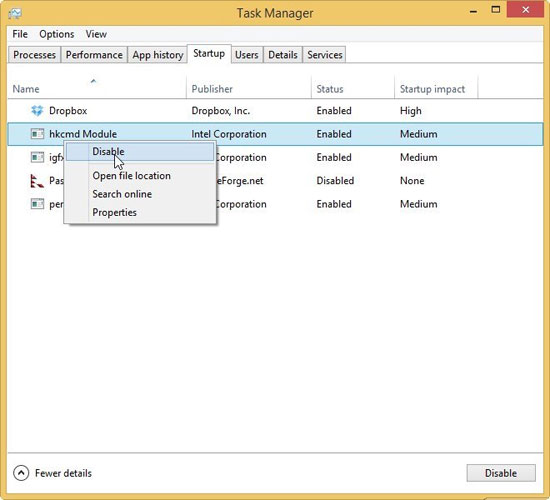
Có thể việc bị nhiễm malware đang gây ra vấn đề cho máy của bạn. Để an toàn, bạn nên thực hiện một số công việc như: sao lưu dữ liệu cá nhân, ngắt kết nối Internet, xác định malware và tìm cách loại bỏ, xóa tập tin tạm và các chương trình không cần thiết...
Bạn chạy càng nhiều chương trình thì chúng càng chậm hơn. Vì vậy, hãy thay đổi thói quen làm việc của bạn để tại cùng một thời điểm có ít chương trình hoạt động hơn.
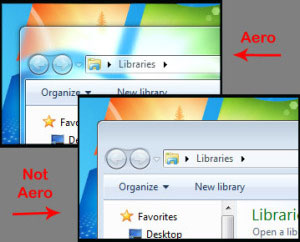
Windows 7 và Vista sử dụng công nghệ Aero để cải thiện tính thẩm mỹ của màn hình. Aero không cần thiết, và nó làm chậm máy tính một chút, vì vây hãy tắt nó đi.
Tác giả: Theo XHTT
Nguồn tin: http://www.quantrimang.com.vn
Những tin mới hơn
Những tin cũ hơn
Giới thiệu khái quát NukeViet là một ứng dụng trên nền web có thể sử dụng vào nhiều mục đích khác nhau. Phiên bản đang được phát hành theo giấy phép phần mềm tự do nguồn mở có tên gọi đầy đủ là NukeViet CMS gồm 2 phần chính là phần nhân (core) của hệ thống NukeViet và nhóm chức năng quản trị nội...
Thứ năm - 08/01/2026 19:27
Số TBMT: IB2600001221-00. Bên mời thầu: . Đóng thầu: 09:00 19/01/26Thứ năm - 08/01/2026 12:18
Số TBMT: IB2500642425-00. Bên mời thầu: . Đóng thầu: 09:00 28/01/26Thứ năm - 08/01/2026 11:36
Số TBMT: IB2600001361-00. Bên mời thầu: . Đóng thầu: 08:00 17/01/26Thứ năm - 08/01/2026 10:55
Số TBMT: IB2600009205-00. Bên mời thầu: . Đóng thầu: 09:30 26/01/26Thứ năm - 08/01/2026 10:22
Số TBMT: IB2600009421-00. Bên mời thầu: . Đóng thầu: 20:00 17/01/26Thứ năm - 08/01/2026 10:14
Số TBMT: IB2500581465-01. Bên mời thầu: . Đóng thầu: 08:00 15/01/26Thứ năm - 08/01/2026 10:05
Số TBMT: IB2600005041-00. Bên mời thầu: . Đóng thầu: 09:00 26/01/26Thứ năm - 08/01/2026 10:04
Số TBMT: IB2600009120-00. Bên mời thầu: . Đóng thầu: 10:00 16/01/26Thứ năm - 08/01/2026 10:04
Số TBMT: IB2600007812-00. Bên mời thầu: . Đóng thầu: 08:00 19/01/26Thứ năm - 08/01/2026 09:44
Số TBMT: IB2500631607-00. Bên mời thầu: . Đóng thầu: 09:00 26/01/26Thứ sáu - 09/01/2026 01:35
Số KHLCNT: PL2600004634-00. Ngày đăng tải: 07:35 09/01/26Thứ sáu - 09/01/2026 01:28
Số KHLCNT: PL2600004632-00. Ngày đăng tải: 07:28 09/01/26Thứ sáu - 09/01/2026 01:24
Số KHLCNT: PL2600004631-00. Ngày đăng tải: 07:24 09/01/26Thứ sáu - 09/01/2026 01:19
Số KHLCNT: PL2600004630-00. Chủ đầu tư: Trung đoàn 827. Ngày đăng tải: 07:19 09/01/26Thứ sáu - 09/01/2026 01:16
Số KHLCNT: PL2600004628-00. Ngày đăng tải: 07:16 09/01/26